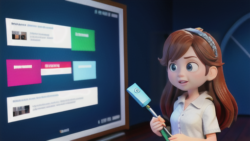その他
その他 顔文字:気持ちを伝える小さな絵文字
顔文字とは、文字や記号を巧みに組み合わせて、人の表情や感情を表現したものです。例えば、喜びを表す「(^_^)」は、丸括弧で顔を描き、その中に笑顔を表す「^」と目を表す「_」を配置することで、見る人に楽しい気持ちや嬉しい気持ちを感じさせます。また、「(ToT)」は、涙を「T」で表現することで、悲しみや落胆を表しています。
顔文字は、主にパソコンや携帯電話のメールや、インターネットの電子掲示板などで広く使われています。なぜなら、これらのデジタルなコミュニケーションツールは、文字だけのやり取りになりがちで、書き手の感情やニュアンスが伝わりにくいという側面があります。顔文字を使うことで、読み手は書き手の気持ちをより深く理解することができ、誤解を防ぐことにもつながります。
このように、顔文字は、デジタルコミュニケーションにおいて、感情表現を豊かにし、円滑なコミュニケーションを実現するための、小さくても強力なツールと言えるでしょう。